Khi làm việc với laptop, có lẽ bạn đã không ít lần gặp phải lỗi 0x80070035 trên các phiên bản Windows 10 và Windows 7 với thông báo “The network path was not found”. Đừng quá lo lắng nếu bạn đang tìm kiếm các phương pháp để khắc phục lỗi này và khôi phục lại khả năng hoạt động của thiết bị. Dưới đây là những thông tin chi tiết giúp bạn xử lý lỗi 0x80070035 một cách nhanh chóng và hiệu quả.
Lỗi 0x80070035 là gì?
Lỗi 0x80070035 là một lỗi phổ biến với thông báo “The network path was not found”. Thông báo này chỉ ra rằng đường dẫn mạng mà bạn đã nhập không hợp lệ, tức là có sự sai lệch nào đó trong địa chỉ của tài nguyên mạng mà bạn cố gắng truy cập.
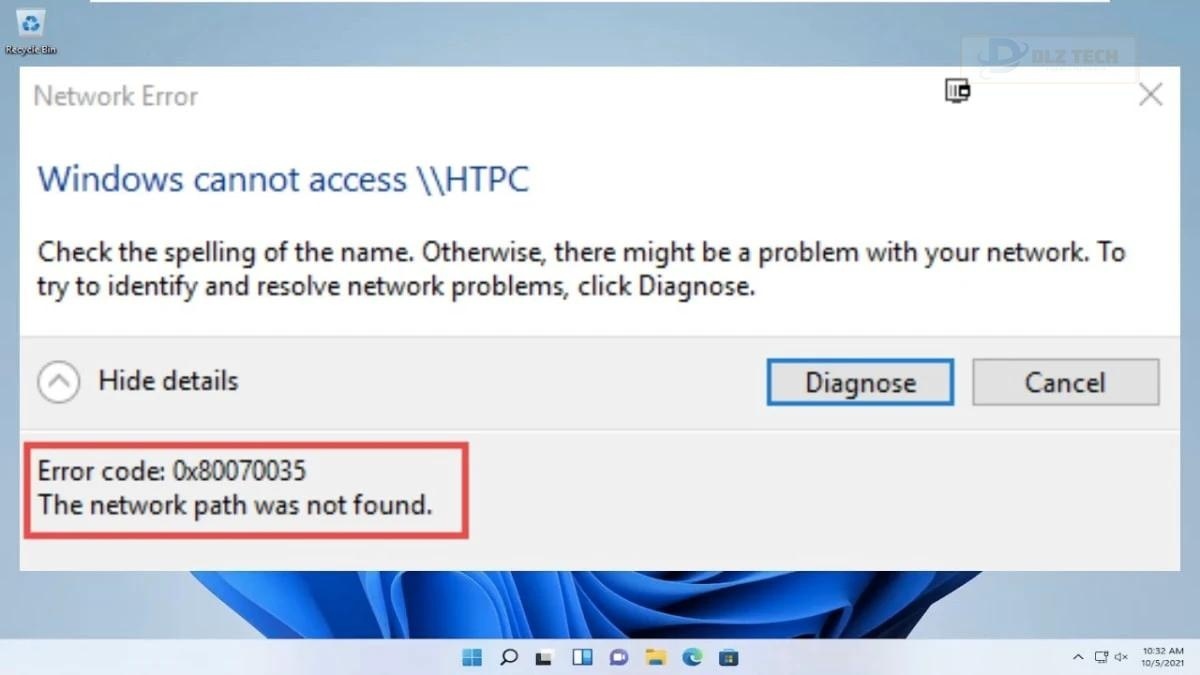
Nguyên nhân gây ra lỗi 0x80070035
Nguyên nhân chính khiến lỗi 0x80070035 xảy ra thường là do người sử dụng nhập tên đường dẫn mạng không chính xác trong quá trình thiết lập kết nối giữa máy tính, laptop, hoặc máy in đến mạng LAN. Điều này rất dễ xảy ra khi bạn cố gắng kết nối nhiều thiết bị với nhau nhưng lại nhập sai địa chỉ mạng, kèm theo đó là việc tài nguyên được chia sẻ không thể được truy cập đúng cách.
Một lý do khác dẫn đến lỗi này có thể là do thiết bị không kích hoạt tính năng chia sẻ tệp tin hay máy in, hoặc thiết bị ở xa chưa được cấp quyền chia sẻ tài nguyên. Việc thiếu đồng bộ về thời gian giữa các thiết bị cũng có thể làm xuất hiện lỗi này. Nếu hai thiết bị cần kết nối không có cùng thời gian, thông báo “The network path was not found” sẽ xuất hiện.
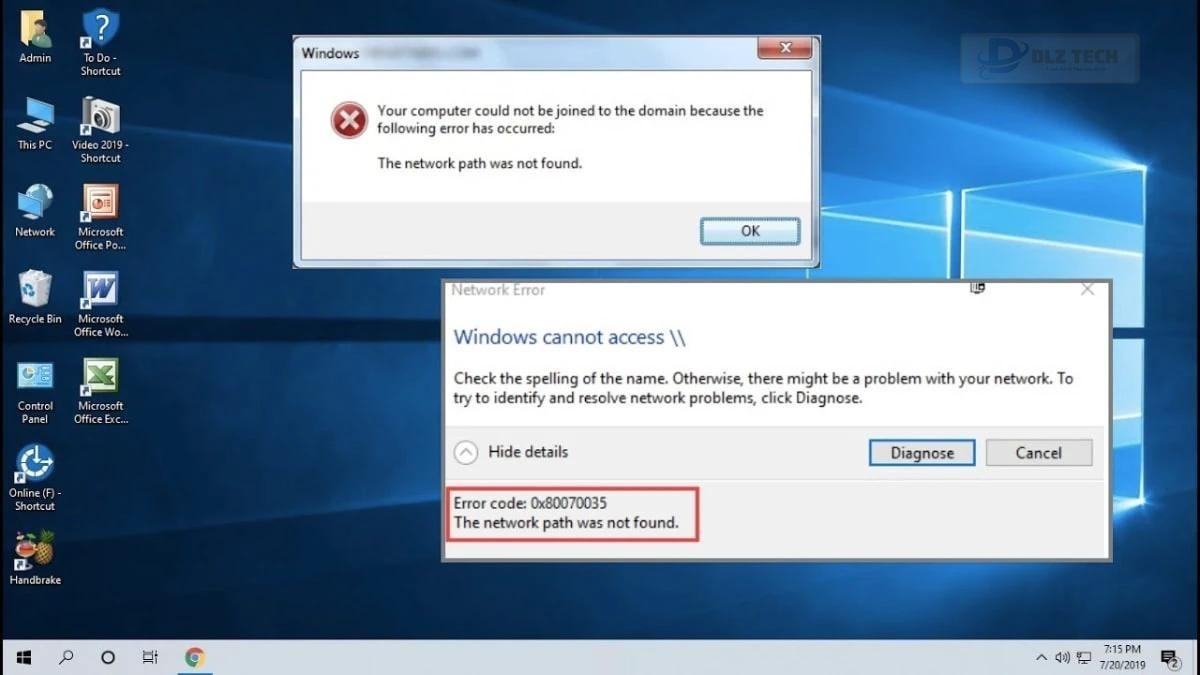
Ngoài ra, để các thiết bị có thể kết nối với nhau trong mạng cục bộ bằng giao thức Network Time Protocol, bạn cần chắc chắn rằng tên và mật khẩu kết nối được nhập chính xác. Nếu có lỗi trong việc kết nối từ thiết bị Microsoft đến máy in hay trong chia sẻ tệp tin, lỗi 0x80070035 cũng có thể xảy ra.
Xem thêm: Lỗi err_connection_refused là gì? Cách khắc phục đơn giản
Cách khắc phục lỗi 0x80070035 nhanh chóng trên Windows
Lỗi 0x80070035 khá phổ biến, do đó có nhiều biện pháp khắc phục mà bạn có thể thử. Trước khi quyết định đưa thiết bị đi sửa chữa hoặc gọi thợ, hãy thử những giải pháp sau đây có thể giúp bạn nhanh chóng khắc phục vấn đề này.
Khắc phục lỗi 0x80070035 Windows 7 bằng cách tắt tường lửa
Thông báo “The Network path was not found” có thể xuất hiện do một sự không tương thích nào đó giữa các thiết bị. Những xung đột này thường do tường lửa của máy tính. Vì vậy, bước đầu tiên bạn nên thử chính là tắt tường lửa. Điều này có thể tạo điều kiện thuận lợi hơn cho việc kết nối giữa các thiết bị cục bộ.
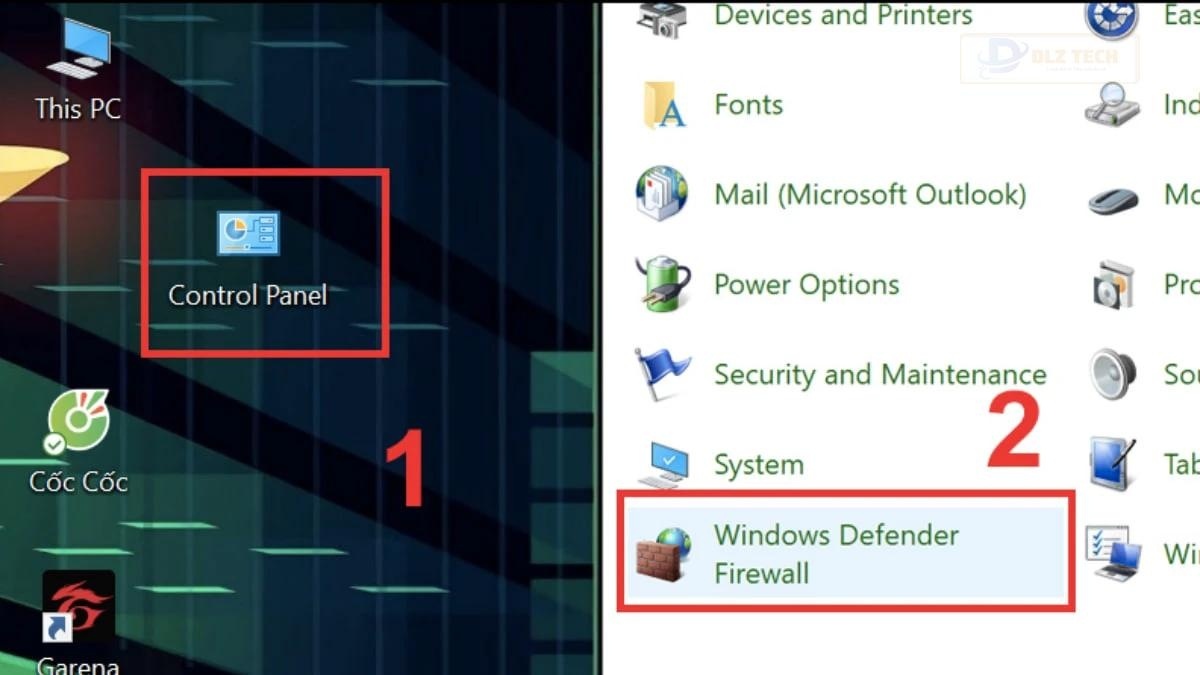
Sửa lỗi 0x80070035 Windows 10 bằng cách kích hoạt NetBIOS qua TCP/IP
Một giải pháp đơn giản khác là kích hoạt NetBIOS qua TCP/IP. Bạn có thể làm theo các bước sau:
- Bước 1: Nhấn tổ hợp phím Windows + R, sau đó nhập lệnh “ncpa.cpl” và nhấn OK.
- Bước 2: Tại cửa sổ Network Connections, nhấp chuột phải vào mạng đang kết nối và chọn Properties.
- Bước 3: Trong cửa sổ Advanced TCP/IP Settings, chọn tab Wins, sau đó chọn Enable NetBIOS over TCP/IP và nhấn OK. Kiểm tra xem lỗi 0x80070035 còn tồn tại hay không.
Khắc phục lỗi 0x80070035 bằng cách kích hoạt TCP/IP NetBIOS Helper
Một biện pháp khác để giải quyết lỗi “The Network path was not found” là kích hoạt TCP/IP NetBIOS Helper. Để thực hiện, bạn làm theo các bước sau:
- Bước 1: Nhấn tổ hợp phím Windows + R và nhập lệnh “Services.msc”, nhấn Enter. Nhấp chuột phải vào TCP/IP NetBIOS Helper và chọn Properties.
- Bước 2: Chọn Automatic cho mục Startup type, sau đó nhấn Start và nhấn OK.
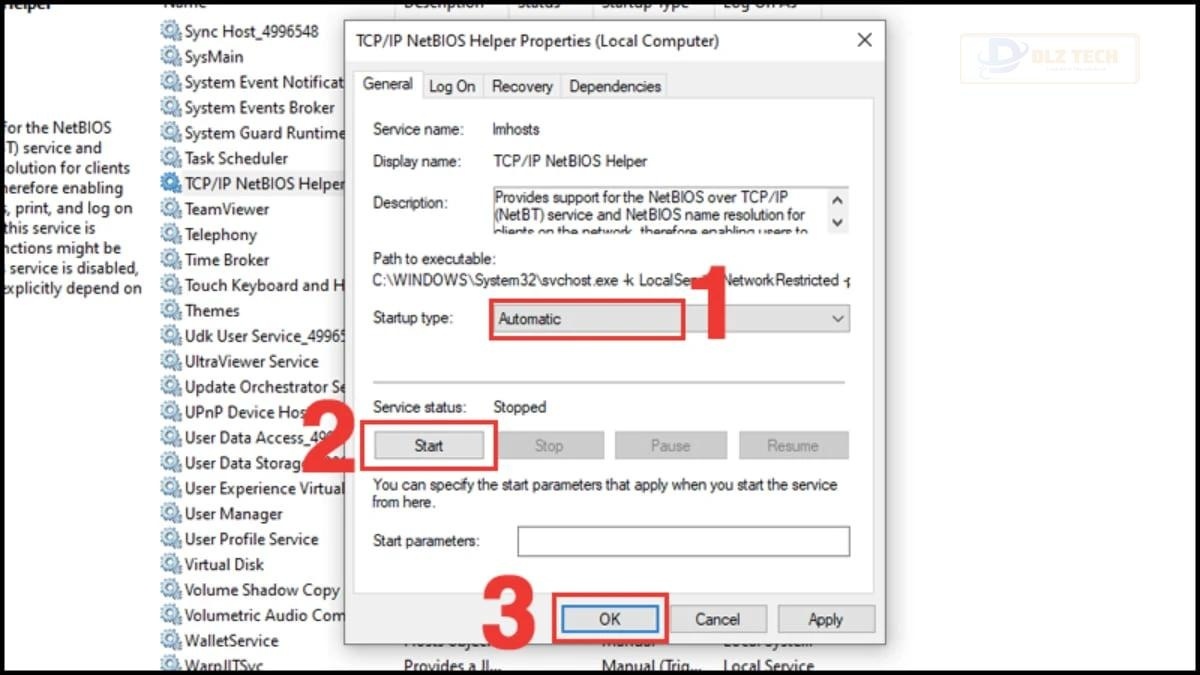
>>> Hướng dẫn khắc phục khi momo bị lỗi một cách nhanh chóng và chính xác. Click để tìm hiểu chi tiết.
Cập nhật Driver mạng để khắc phục lỗi 0x80070035
Ngoài những cách trên, cập nhật Driver mạng có thể giúp sửa lỗi 0x80070035. Cách thực hiện như sau:
Mở cửa sổ Run và nhập lệnh “devmgmt.msc” rồi nhấn Enter. Tìm đến mục Network adapters và chọn Update driver để thực hiện. Sau khi hoàn thành, kiểm tra xem lỗi 0x80070035 đã được khắc phục hay chưa.
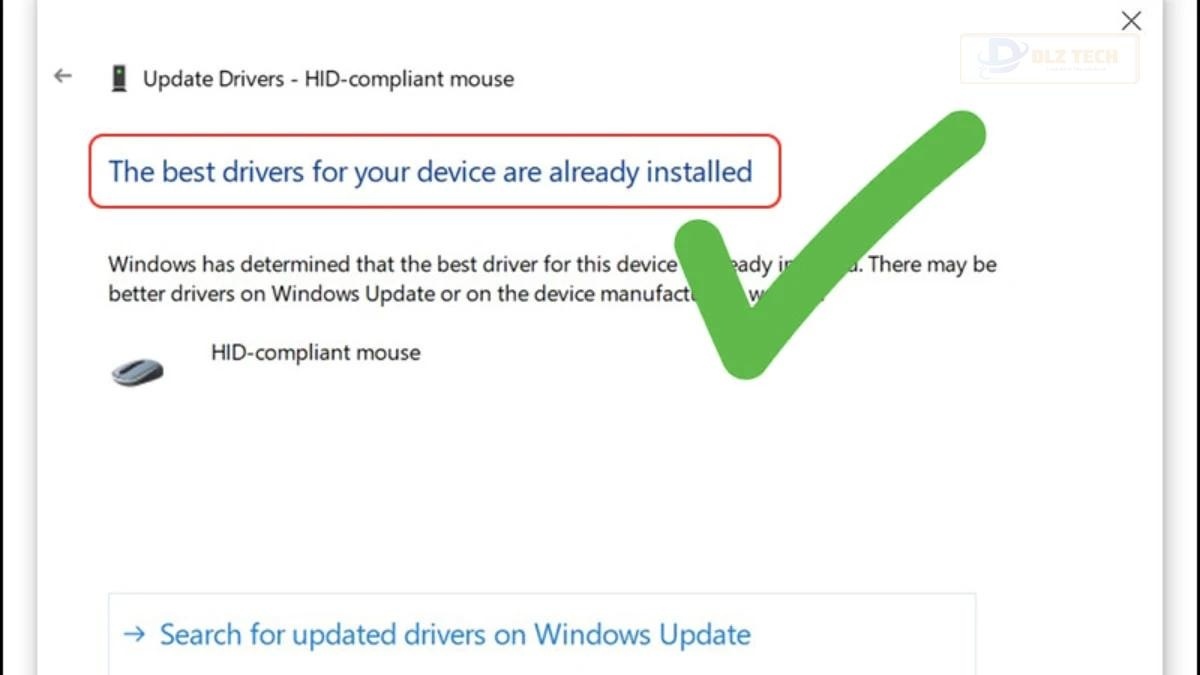
Thiết lập kết nối trong Local Group Policy Editor
Cuối cùng, bạn có thể thiết lập kết nối qua Local Group Policy Editor để khắc phục lỗi 0x80070035. Các bước thực hiện như sau:
- Bước 1: Mở cửa sổ Run bằng phím Windows + R, nhập lệnh “gpedit.msc” và nhấn Enter.
- Bước 2: Trong cửa sổ mới, chọn Computer Configuration, sau đó chọn Windows Setting, Security Setting và Local Policies, kết thúc bằng Security Options.
- Bước 3: Nháy đúp chuột vào Account: Limit local account use of blank passwords to console logon only. Nhấn Disable và chọn OK.
- Bước 4: Chọn Network access: Sharing and security model for local account, sau đó chuyển sang Classic local users authenticate as themselves và nhấn OK.
- Bước 5: Khởi động lại thiết bị và kiểm tra xem lỗi 0x80070035 đã được khắc phục chưa.
Vậy là bạn đã thực hiện xong việc thiết lập kết nối trong Local Group Policy Editor.
Bạn biết cách khắc phục lỗi google chrome không vào được web trên điện thoại hay chưa? Khám phá ngay cùng Dlz Tech!
Kết luận
Trên đây là một số giải pháp thuận tiện để xử lý lỗi 0x80070035 mà bạn có thể áp dụng khi gặp phải trong quá trình sử dụng máy tính. Mặc dù đây là lỗi thường gặp và có thể xử lý dễ dàng, tuy nhiên nó vẫn gây ra khá nhiều khó chịu cho người dùng. Hy vọng rằng những phương pháp được chia sẻ ở trên sẽ giúp bạn cải thiện trải nghiệm khi làm việc trên laptop. Chúc bạn thành công trong việc khắc phục lỗi 0x80070035 và hẹn gặp lại trong các bài viết tiếp theo về mẹo công nghệ từ Dlz Tech.
Tác Giả Minh Tuấn
Minh Tuấn là một chuyên gia dày dặn kinh nghiệm trong lĩnh vực công nghệ thông tin và bảo trì thiết bị điện tử. Với hơn 10 năm làm việc trong ngành, anh luôn nỗ lực mang đến những bài viết dễ hiểu và thực tế, giúp người đọc nâng cao khả năng sử dụng và bảo dưỡng thiết bị công nghệ của mình. Minh Tuấn nổi bật với phong cách viết mạch lạc, dễ tiếp cận và luôn cập nhật những xu hướng mới nhất trong thế giới công nghệ.
Thông tin liên hệ
Dlz Tech
Facebook : https://www.facebook.com/dlztech247/
Hotline : 0767089285
Website : https://dlztech.com
Email : dlztech247@gmail.com
Địa chỉ : Kỹ thuật Hỗ Trợ 24 Quận/Huyện Tại TPHCM.







